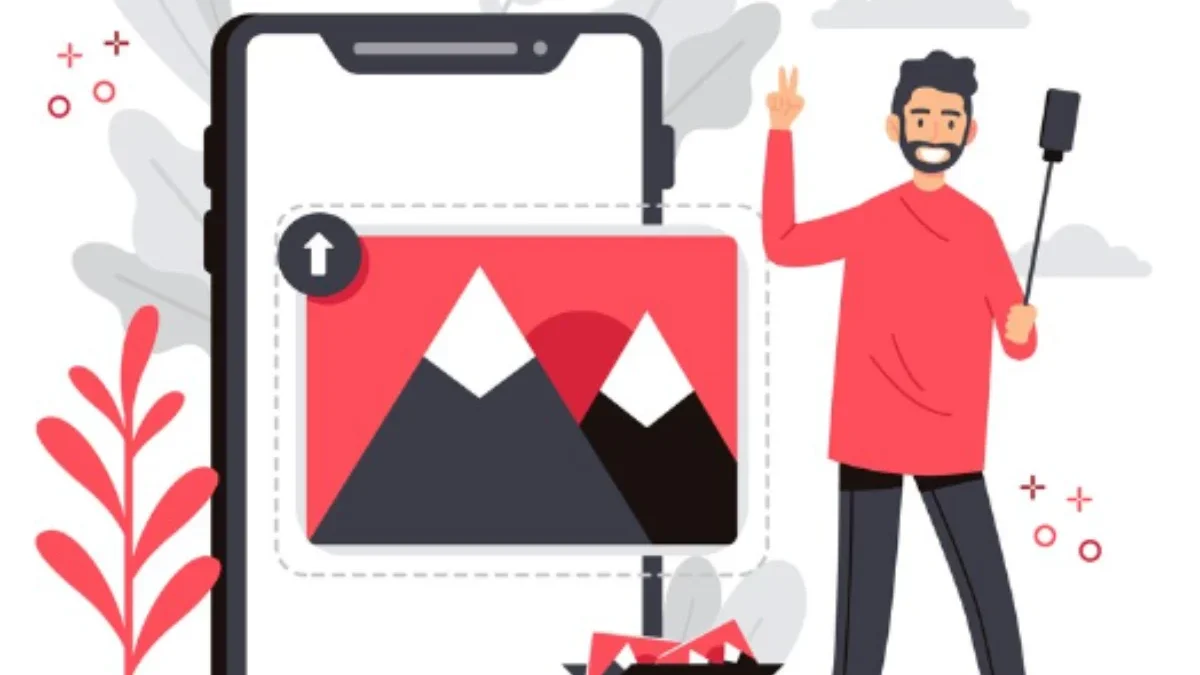PASUNDAN EKSPRES – Kehilangan foto berharga secara tidak sengaja adalah hal yang sangat menyebalkan. Terlebih lagi jika foto tersebut sudah terhapus secara permanen dari HP Android Anda. Namun, jangan khawatir!
Masih ada beberapa cara yang bisa Anda coba untuk mengembalikan foto-foto tersebut.
Cara Kembalikan Foto Yang Terhapus Permanen Di HP Android 2024
Sebelum membahas cara pemulihan, mari kita pahami terlebih dahulu mengapa foto bisa terhapus secara permanen.
Baca Juga:Trailer Film "Kang Mak from Pee Mak" Horor dan Komedi dalam Satu PaketResep Dimsum Ayam Sederhana, Nikmat ala Rumahan
Saat Anda menghapus sebuah foto, sistem operasi sebenarnya tidak langsung menghapus data foto tersebut secara keseluruhan.
Data foto tersebut masih tersimpan sementara di dalam memori internal HP Anda.
Namun, jika Anda terus menggunakan HP Anda, ruang yang ditempati oleh foto yang terhapus tersebut akan terisi oleh data baru.
Ketika ruang tersebut terisi penuh, maka data foto yang terhapus akan tertimpa dan hilang secara permanen.
Cara Mengembalikan Foto yang Terhapus Permanen
Berikut beberapa cara yang bisa Anda coba untuk mengembalikan foto yang terhapus permanen:
1. Cek Folder Sampah atau Recycle Bin
Kebanyakan HP Android memiliki folder sampah atau recycle bin yang menyimpan file yang baru saja dihapus.
Cara cek: Buka aplikasi galeri Anda, cari folder sampah atau recycle bin, lalu cari foto yang ingin Anda pulihkan.
Baca Juga:Ide Pernak-Pernik Agustusan dari Barang BekasIde Lomba Kantor untuk 17 Agustus yang Sederhana tetapi Meriah!
Pulihkan: Jika foto ditemukan, pilih foto tersebut dan klik opsi “Pulihkan”.
2. Manfaatkan Layanan Cloud Storage
Jika Anda menggunakan layanan cloud storage seperti Google Photos, iCloud, atau Dropbox, kemungkinan besar foto Anda telah dicadangkan secara otomatis.
Cara cek: Buka aplikasi cloud storage Anda dan cari foto yang hilang.
Pulihkan: Jika foto ditemukan, unduh kembali foto tersebut ke HP Anda.
3. Gunakan Aplikasi Pemulihan Data
Ada banyak aplikasi pemulihan data pihak ketiga yang tersedia di Google Play Store.
Cara kerja: Aplikasi ini akan memindai memori internal HP Anda untuk mencari sisa-sisa data foto yang terhapus.
Peringatan: Gunakan aplikasi ini dengan hati-hati, karena beberapa aplikasi mungkin mengandung malware.